So beheben Sie, dass die Google-App auf Android nicht funktioniert
Verschiedenes / / November 28, 2021
Die Google-App ist ein wesentlicher Bestandteil von Android und auf allen modernen Android-Geräten vorinstalliert. Wenn Sie Android 8.0 oder höher verwenden, müssen Sie mit dieser nützlichen und leistungsstarken Google-App vertraut sein. Zu den mehrdimensionalen Diensten gehören eine Suchmaschine, ein KI-gestützter persönlicher Assistent, ein Nachrichtenfeed, Updates, Podcasts usw. Die Die Google App sammelt mit Ihrer Erlaubnis Daten von Ihrem Gerät.. Daten wie Ihr Suchverlauf, Sprach- und Audioaufzeichnungen, App-Daten und Kontaktinformationen. Dies hilft Google, Ihnen maßgeschneiderte Dienste bereitzustellen. Zum Beispiel die Google-Feed-Bereich (der Bereich ganz links auf Ihrem Startbildschirm) wird mit Nachrichtenartikeln aktualisiert, die für Sie relevant sind, und Assistant verbessert sich ständig und Ihre Stimme und Ihren Akzent besser verstehen, Ihre Suchergebnisse werden optimiert, damit Sie schneller und besser finden, wonach Sie suchen leicht.
Alle diese Dienste werden von einer App ausgeführt. Es ist nicht vorstellbar, Android ohne es zu verwenden. Allerdings wird es wirklich frustrierend, wenn die Die Google App oder einer ihrer Dienste wie Assistant oder die Schnellsuchleiste funktionieren nicht mehr. Kaum zu glauben, aber selbst die Die Google-App funktioniert möglicherweise nicht richtig manchmal aufgrund eines Fehlers oder einer Störung. Diese Störungen würden höchstwahrscheinlich im nächsten Update behoben, aber bis dahin gibt es eine Reihe von Dingen, die Sie versuchen können, das Problem zu beheben. In diesem Artikel werden wir eine Reihe von Lösungen auflisten, die das Problem lösen können, dass die Google-App nicht funktioniert.
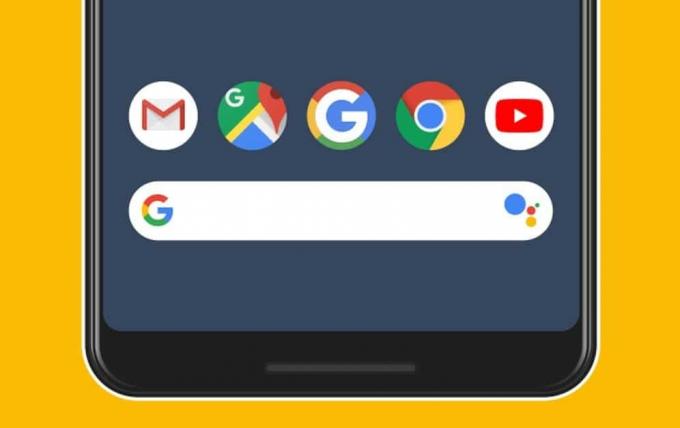
Inhalt
- Fix Google App funktioniert nicht auf Android
- 1. Starten Sie Ihr Gerät neu
- 2. Cache und Daten für Google App löschen
- 3. Auf Updates prüfen
- 4. Updates deinstallieren
- 5. Beenden Sie das Beta-Programm für die Google-App
- 6. Cache und Daten für Google Play-Dienste löschen
- 7. Überprüfen Sie die Berechtigungen der App
- 8. Melden Sie sich von Ihrem Google-Konto ab und melden Sie sich erneut an
- 9. Seitenladen einer älteren Version mit einem APK
- 10. Führen Sie einen Werksreset durch
Fix Google App funktioniert nicht auf Android
1. Starten Sie Ihr Gerät neu
Eine einfache, aber effektive Lösung für jedes elektronische Gerät besteht darin, es aus- und wieder einzuschalten. Es mag zwar sehr vage klingen, aber Neustart Ihres Android-Geräts löst oft viele Probleme, und es lohnt sich, es auszuprobieren. Durch einen Neustart Ihres Telefons kann das Android-System alle Fehler beheben, die für das Problem verantwortlich sein könnten. Halten Sie den Netzschalter gedrückt bis das Power-Menü erscheint und klicke auf Neustart/Neustart-Optionn. Überprüfen Sie nach dem Neustart des Telefons, ob das Problem weiterhin besteht.

2. Cache und Daten für Google App löschen
Jede App, auch die Google-App, speichert einige Daten in Form von Cache-Dateien. Diese Dateien werden verwendet, um verschiedene Arten von Informationen und Daten zu speichern. Diese Daten können in Form von Bildern, Textdateien, Codezeilen und auch anderen Mediendateien vorliegen. Die Art der in diesen Dateien gespeicherten Daten unterscheidet sich von App zu App. Apps generieren Cache-Dateien, um ihre Lade-/Startzeit zu verkürzen. Einige Grunddaten werden gespeichert, damit die App beim Öffnen schnell etwas anzeigen kann. Manchmal sind diese Reste jedoch Cache-Dateien werden beschädigt und führen zu Fehlfunktionen der Google-App. Wenn das Problem auftritt, dass die Google-App nicht funktioniert, können Sie jederzeit versuchen, den Cache und die Daten für die App zu leeren. Führen Sie diese Schritte aus, um den Cache und die Datendateien für die Google App zu leeren:
1. Gehe zum Einstellungen Ihres Telefons und tippen Sie dann auf das Apps Möglichkeit.


2. Wählen Sie nun die Google-App aus der App-Liste.
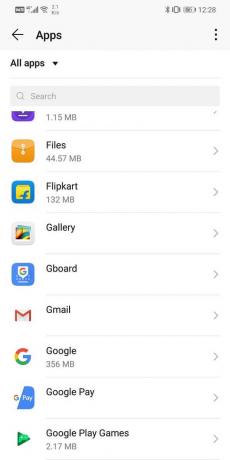
3 Klicken Sie nun auf das Lagerung Möglichkeit.

4. Sie sehen nun die Optionen zum Daten löschen und Cache leeren. Tippen Sie auf die entsprechenden Schaltflächen, und die genannten Dateien werden gelöscht.
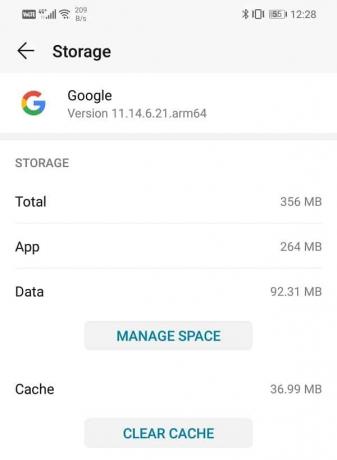
5. Beenden Sie nun die Einstellungen und versuchen Sie erneut, die Google-App zu verwenden, und prüfen Sie, ob das Problem weiterhin besteht.
Lesen Sie auch:So löschen Sie den Cache auf einem Android-Telefon (und warum ist es wichtig)
3. Auf Updates prüfen
Als Nächstes können Sie Ihre App aktualisieren. Unabhängig von dem Problem, mit dem Sie konfrontiert sind, kann es durch eine Aktualisierung aus dem Play Store gelöst werden. Ein einfaches App-Update löst das Problem oft, da das Update möglicherweise Fehlerkorrekturen enthält, um das Problem zu beheben.
1. Gehe zum Spielladen.

2. Oben links finden Sie drei horizontale Linien. Klicken Sie auf sie. Klicken Sie anschließend auf das „Meine Apps und Spiele“ Möglichkeit.


3. Suchen nach Google-App und prüfen Sie, ob Updates ausstehen.
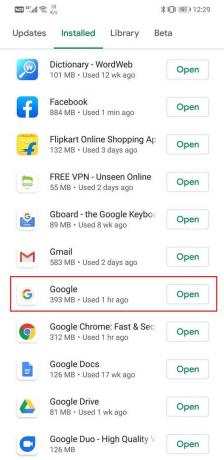
4. Wenn ja, klicken Sie auf das aktualisieren Taste.
5. Sobald die App aktualisiert wurde, versuchen Sie es erneut und prüfen Sie, ob sie ordnungsgemäß funktioniert oder nicht.
4. Updates deinstallieren
Wenn die obige Methode nicht funktioniert, müssen Sie lösche die App und installiere sie erneut. Es gibt jedoch eine kleine Komplikation. Wäre es eine andere App gewesen, hättest du einfach die App deinstalliert und dann später neu installiert. Allerdings ist die Die Google App ist eine System-App und kann nicht deinstalliert werden. Das einzige, was Sie tun können, ist, Updates für die App zu deinstallieren. Dadurch bleibt die Originalversion der Google-App zurück, die vom Hersteller auf Ihrem Gerät installiert wurde. Befolgen Sie die folgenden Schritte, um zu sehen, wie:
1. Öffne das Einstellungen dann auf deinem Handy wähle aus Apps Möglichkeit.

2. Wählen Sie nun die Google-App aus der App-Liste.
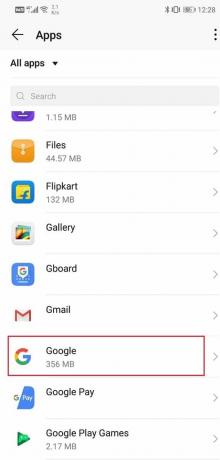
3. Oben rechts auf dem Bildschirm sehen Sie drei vertikale Punkte. Klick es an.
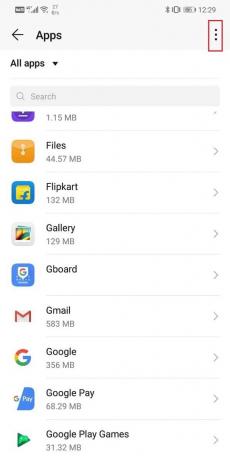
4. Tippen Sie abschließend auf das Updates deinstallieren Taste.

5. Jetzt müssen Sie möglicherweise Starten Sie Ihr Gerät danach neu.
6. Wenn das Gerät wieder startet, versuchen Sie es mit dem Google-App wieder.
7. Möglicherweise werden Sie aufgefordert, die App auf die neueste Version zu aktualisieren. Tun Sie es, und das sollte die Google-App beheben, die bei dem Android-Problem nicht funktioniert.
5. Beenden Sie das Beta-Programm für die Google-App
Mit einigen Apps im Play Store können Sie dem. beitreten Beta-Programm für diese App. Wenn Sie sich dafür anmelden, gehören Sie zu den ersten Personen, die ein Update erhalten. Dies würde bedeuten, dass Sie zu den wenigen Auserwählten gehören, die die neue Version verwenden würden, bevor sie für die breite Öffentlichkeit verfügbar ist. Es ermöglicht Apps, Feedback und Statusberichte zu sammeln und festzustellen, ob es Fehler in der App gibt. Obwohl es interessant ist, frühe Updates zu erhalten, könnten sie etwas instabil sein. Es ist möglich, dass der Fehler, auf den Sie stoßen, Die Google-App ist das Ergebnis einer fehlerhaften Beta-Version. Die einfache Lösung für dieses Problem besteht darin, das Beta-Programm für die Google-App zu verlassen. Befolgen Sie die folgenden Schritte, um zu sehen, wie:
1. Gehe zum Spielladen.

2. Jetzt, gib Google ein in der Suchleiste und drücken Sie die Eingabetaste.

3. Scrollen Sie danach nach unten und unter dem „Du bist Betatester“ Abschnitt finden Sie die Option Verlassen. Tippen Sie darauf.
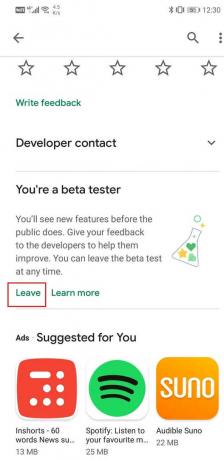
4. Dies dauert einige Minuten. Sobald dies abgeschlossen ist, aktualisieren Sie die App, wenn ein Update verfügbar ist.
Lesen Sie auch:So aktualisieren Sie die Google Play-Dienste manuell
6. Cache und Daten für Google Play-Dienste löschen
Google Play Services ist ein sehr wichtiger Teil des Android-Frameworks. Es ist eine entscheidende Komponente, die für das Funktionieren aller aus dem Google Play Store installierten Apps und auch Apps erforderlich ist, bei denen Sie sich mit Ihrem Google-Konto anmelden müssen. Das reibungslose Funktionieren der Google-App hängt von den Google Play-Diensten ab. Wenn Sie also mit dem Problem konfrontiert sind, dass die Google-App nicht funktioniert, dann Löschen des Caches und der Datendateien der Google Play-Dienste könnte den Trick machen. Befolgen Sie die folgenden Schritte, um zu sehen, wie:
1. Gehe zum Einstellungen Ihres Telefons. Tippen Sie anschließend auf das Apps Möglichkeit.


2. Wählen Sie nun die Google Play-Dienste aus der App-Liste.

3. Klicken Sie nun auf das Lagerung Möglichkeit.

4. Sie sehen nun die Optionen zum Daten löschen und Cache leeren. Tippen Sie auf die entsprechenden Schaltflächen, und die genannten Dateien werden gelöscht.

5. Beenden Sie nun die Einstellungen und versuchen Sie erneut, die Google App zu verwenden, und prüfen Sie, ob Sie in der Lage sind Beheben Sie, dass die Google-App bei dem Android-Problem nicht funktioniert.
7. Überprüfen Sie die Berechtigungen der App
Obwohl die Google-App eine System-App ist und standardmäßig über alle erforderlichen Berechtigungen verfügt, schadet eine nochmalige Überprüfung nicht. Es besteht eine große Chance, dass die App Fehlfunktionen resultieren aus fehlenden Berechtigungen der App übergeben. Führen Sie die folgenden Schritte aus, um die Berechtigungen der Google-App zu überprüfen und alle Berechtigungsanfragen zuzulassen, die in der Vergangenheit möglicherweise abgelehnt wurden.
1. Öffne das Einstellungen Ihres Telefons.
2. Tippen Sie auf das Apps Möglichkeit.

3. Wählen Sie nun die Google-App aus der App-Liste.

4. Klicken Sie danach auf das Berechtigungen Möglichkeit.
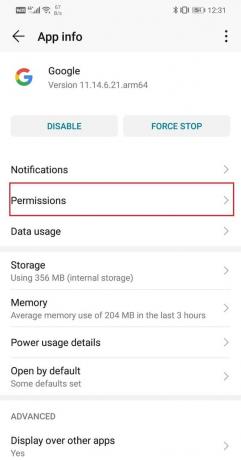
5. Stellen Sie sicher, dass alle erforderlichen Berechtigungen aktiviert sind.
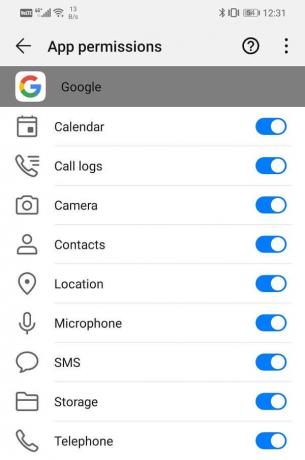
8. Melden Sie sich von Ihrem Google-Konto ab und melden Sie sich erneut an
Manchmal kann das Problem gelöst werden, indem Sie sich abmelden und sich dann bei Ihrem Konto anmelden. Es ist ein einfacher Vorgang, und alles, was Sie tun müssen, ist die folgenden Schritte zu befolgen, um Entfernen Sie Ihr Google-Konto.
1. Öffne das Einstellungen auf Ihrem Telefon.
2. Tippen Sie nun auf das Benutzer und Konten Möglichkeit.

3. Tippen Sie in der angegebenen Liste auf das GoogleSymbol.

4. Klicken Sie nun auf das Schaltfläche entfernen am unteren Bildschirmrand.

5. Starten Sie Ihr Telefon danach neu.
6. Wiederholen Sie die oben angegebenen Schritte, um zu den Benutzer- und Kontoeinstellungen zu gelangen, und tippen Sie dann auf die Option Konto hinzufügen.
7. Jetzt, wähle Google und geben Sie dann die ein Anmeldedaten Ihres Kontos.
8. Versuchen Sie nach Abschluss der Einrichtung erneut, die Google-App zu verwenden, und prüfen Sie, ob sie weiterhin besteht.
Lesen Sie auch:So melden Sie sich auf Android-Geräten vom Google-Konto ab
9. Seitenladen einer älteren Version mit einem APK
Wie bereits erwähnt, weist ein neues Update manchmal einige Fehler und Störungen auf, die zu Fehlfunktionen der App und sogar zum Absturz führen. Anstatt auf ein neues Update zu warten, das Wochen dauern kann, können Sie auf eine ältere stabile Version downgraden. Dies geht jedoch nur mit einem APK-Datei. Führen Sie die folgenden Schritte aus, um zu sehen, wie Sie die Google-App beheben können, die unter Android nicht funktioniert:
1. Deinstallieren Sie zunächst Updates für die App mit den zuvor beschriebenen Schritten.
2. Danach, Laden Sie die APK herunter Datei für die Google-App von Websites wie APKSpiegel.

3. Sie werden viel finden verschiedene Versionen derselben App auf APKMirror. Laden Sie eine alte Version der App herunter, aber stellen Sie sicher, dass diese nicht älter als zwei Monate ist.
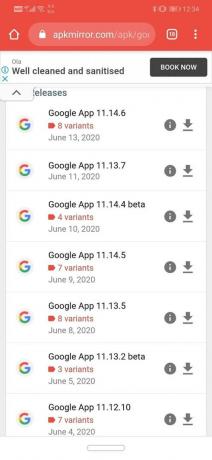
4. Nachdem das APK heruntergeladen wurde, müssen Sie die Installation von unbekannten Quellen aktivieren, bevor Sie das APK auf Ihrem Gerät installieren.
5. Öffnen Sie dazu das Einstellungen und geh zum Liste der Apps.
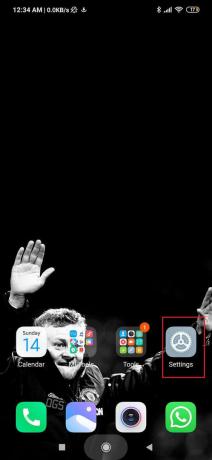
6. Auswählen Google Chrome oder welchen Browser Sie zum Herunterladen der APK-Datei verwendet haben.

7. Nun finden Sie unter Erweiterte Einstellungen die Option „Unbekannte Quellen“. Klick es an.
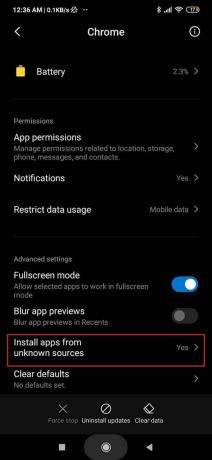
8. Hier, schalten Sie den Schalter ein, um zu aktivieren die Installation von Apps, die mit dem Chrome-Browser heruntergeladen wurden.
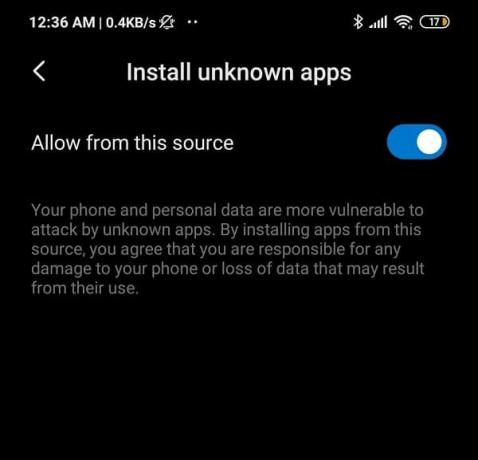
9. Tippen Sie danach auf die heruntergeladene APK-Datei und installieren Sie sie auf Ihrem Gerät.
Sehen Sie, ob Sie in der Lage sind Beheben Sie, dass die Google-App auf Android nicht funktioniert, wenn nicht, fahren Sie mit der nächsten Methode fort.
10. Führen Sie einen Werksreset durch
Dies ist der letzte Ausweg, den Sie versuchen können, wenn alle oben genannten Methoden fehlschlagen. Wenn nichts anderes funktioniert, können Sie versuchen, Ihr Telefon auf die Werkseinstellungen zurückzusetzen und zu prüfen, ob das Problem dadurch behoben wird. Entscheidung für a Werkseinstellungen zurückgesetzt würde alle Ihre Apps, Daten und andere Daten wie Fotos, Videos und Musik von Ihrem Telefon löschen. Aus diesem Grund sollten Sie ein Backup erstellen, bevor Sie einen Werksreset durchführen. Die meisten Telefone fordern Sie auf, Sichern Sie Ihre Daten wenn du es versuchst Setzen Sie Ihr Telefon auf die Werkseinstellungen zurück. Sie können das integrierte Tool zum Sichern verwenden oder dies manuell tun. Es ist deine Entscheidung.
1. Gehe zum Einstellungen Ihres Telefons.

2. Tippen Sie auf das System Tab.

3. Wenn Sie Ihre Daten noch nicht gesichert haben, klicken Sie auf das Sichern Sie Ihre Daten Option zum Speichern Ihrer Daten auf Google Drive.

4. Klicken Sie danach auf das Registerkarte zurücksetzen.
5. Klicken Sie nun auf das Telefon zurücksetzen Möglichkeit.

6. Dies wird einige Zeit dauern. Versuchen Sie nach dem Neustart des Telefons erneut, die Google-App zu verwenden, und prüfen Sie, ob sie ordnungsgemäß funktioniert.
Empfohlen:
- So aktivieren Sie den Google-Feed in Nova Launcher
- Die 10 besten Passwort-Manager-Apps für Android
- So entsperren Sie sich bei WhatsApp, wenn Sie blockiert sind
Ich hoffe, diese Anleitung war hilfreich für Sie Beheben Sie, dass die Google-App auf Android nicht funktioniert. Teile diesen Artikel mit deinen Freunden und hilf ihnen. Erwähnen Sie auch, welche Methode für Sie in den Kommentaren funktioniert hat.



